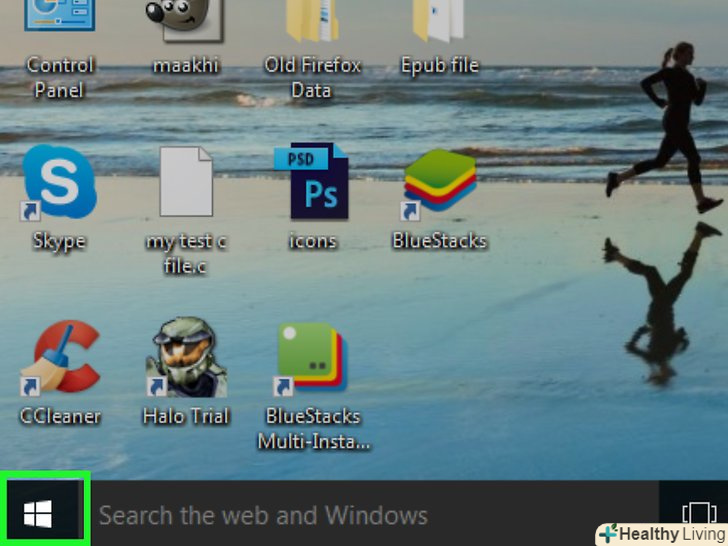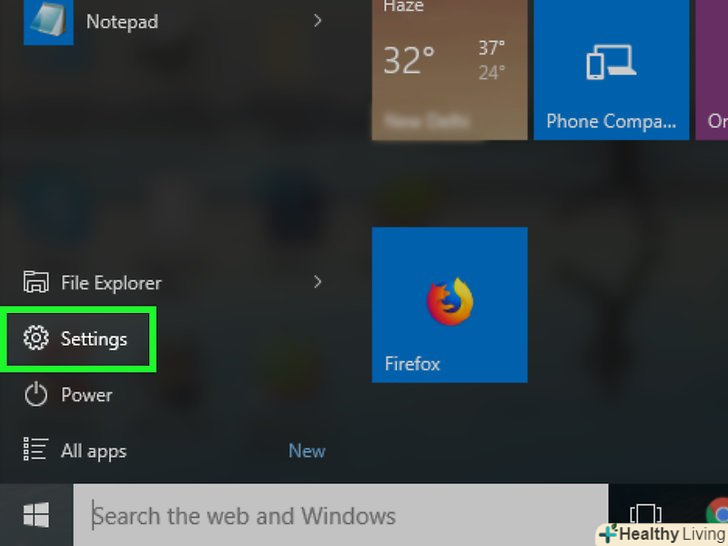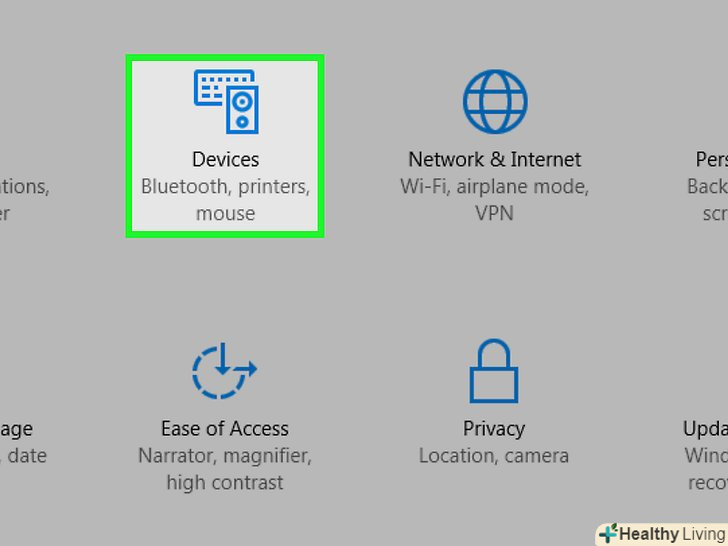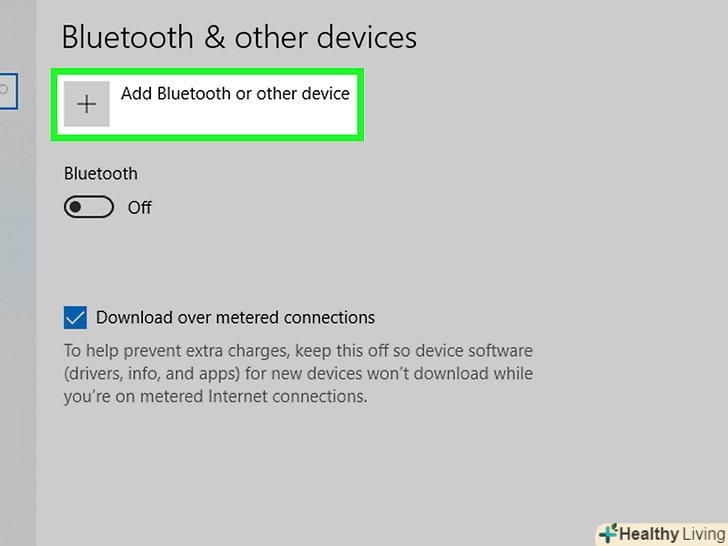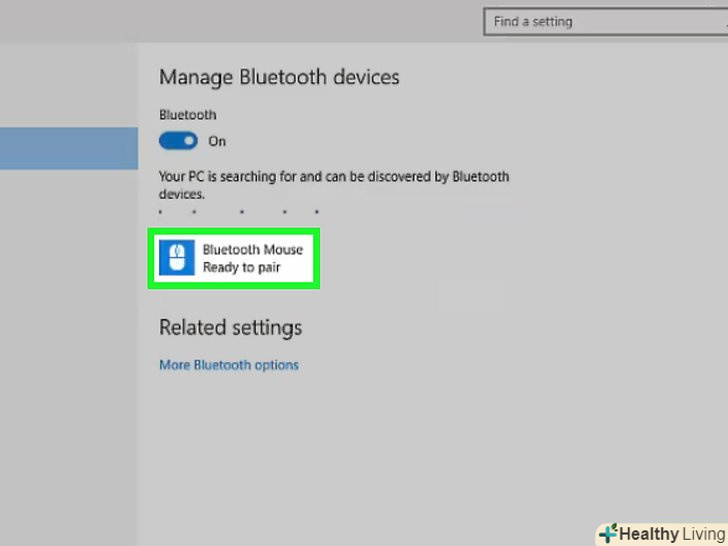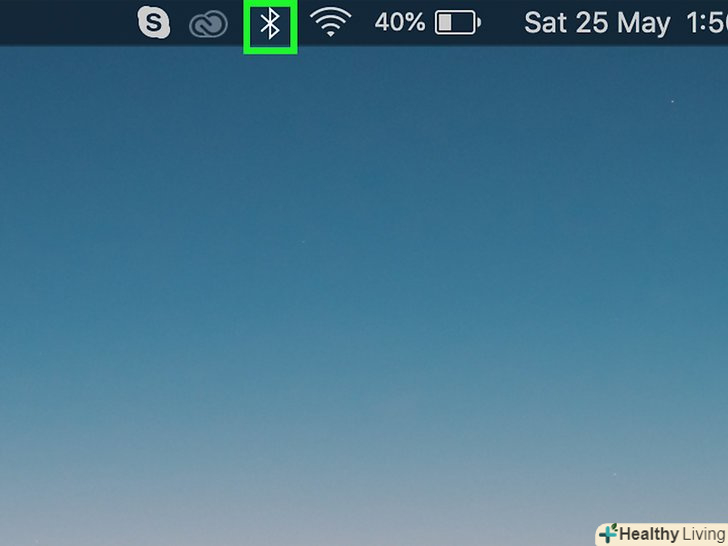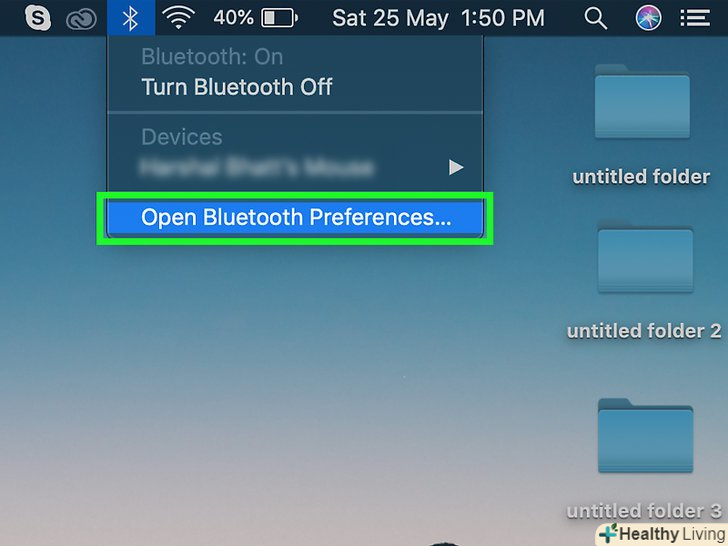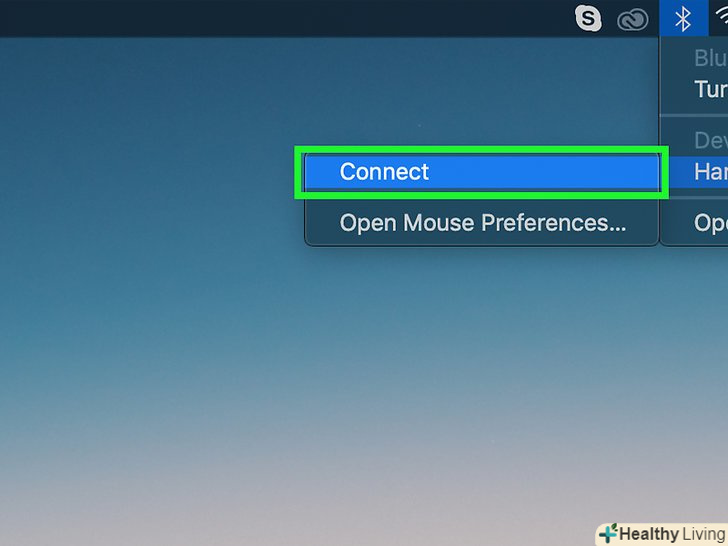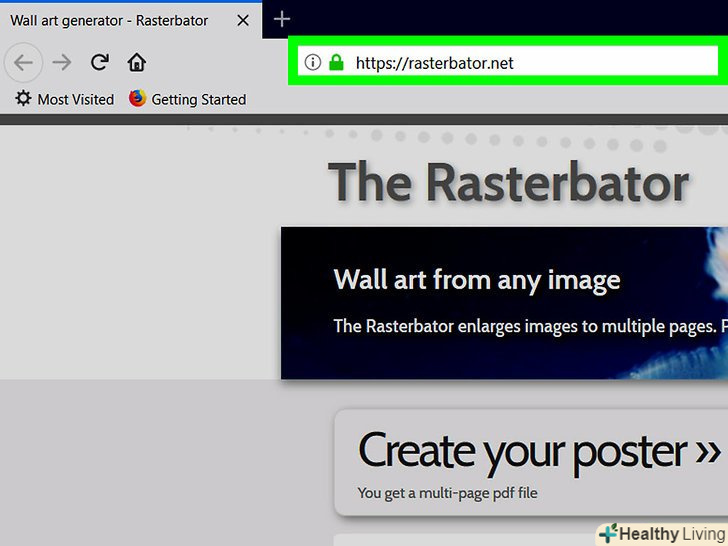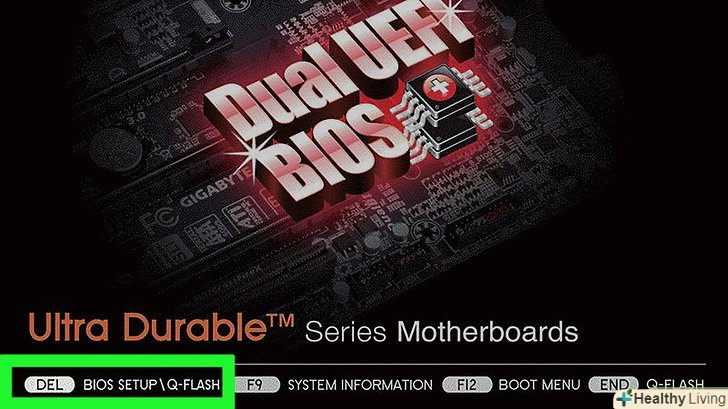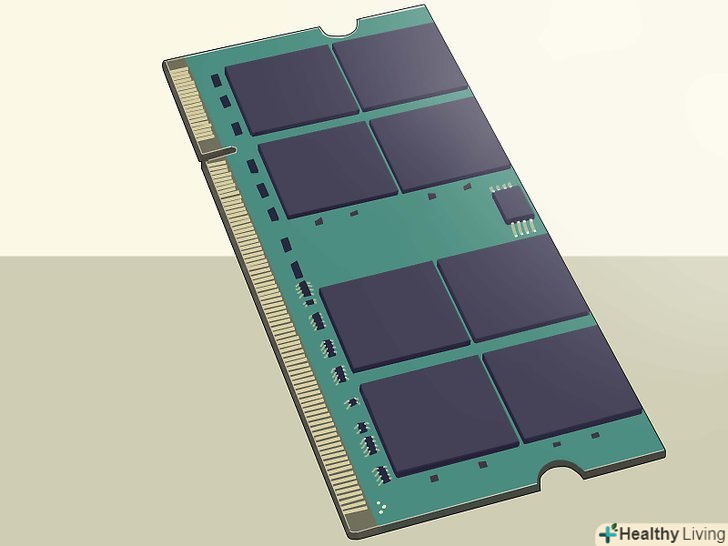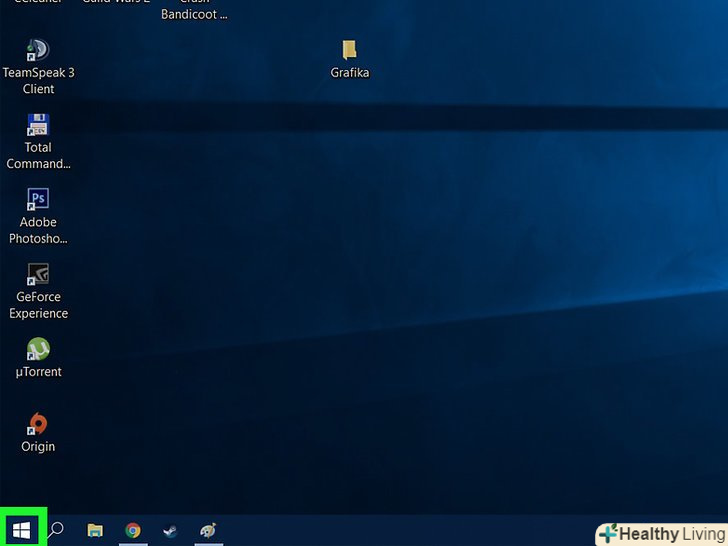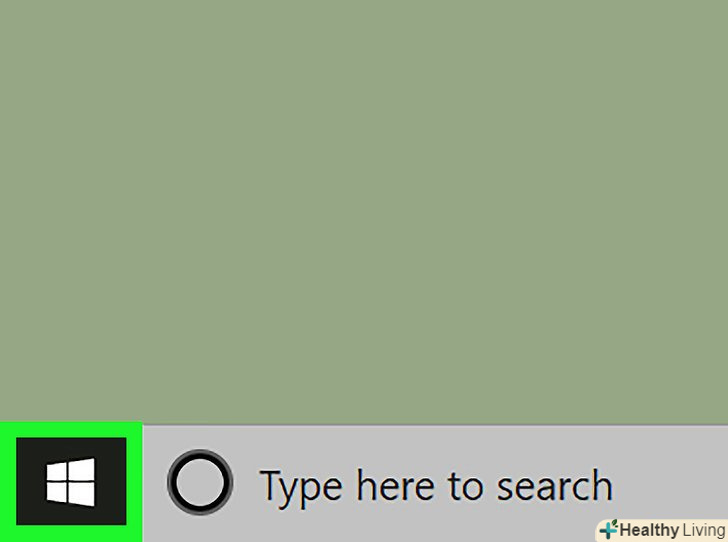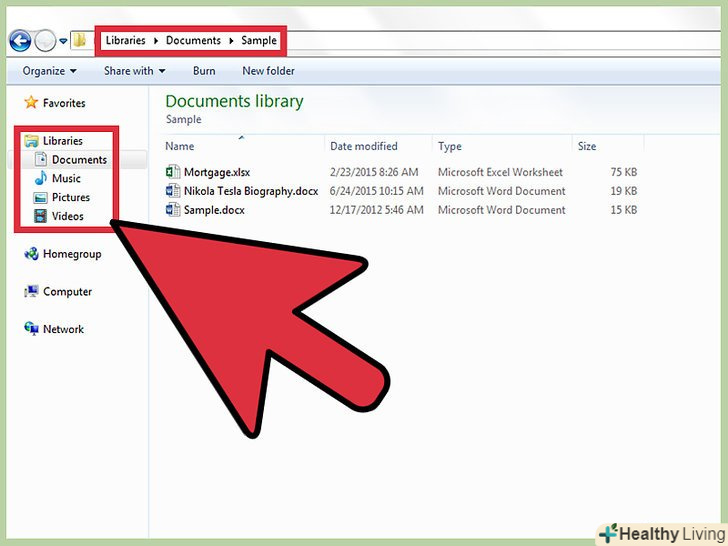З цієї статті ви дізнаєтеся, як підключити бездротову мишу Logitech до комп'ютера під управлінням Windows або Mac. Для цього скористайтеся USB-ресивером, який поставляється з мишею, а Bluetooth-мишу можна підключити через налаштування комп'ютера.
Кроки
Метод1З 3:
Сполучення з USB-ресивером
Метод1З 3:
 Увімкніть мишу Logitech.для цього пересуньте перемикач, який розташований на нижній панелі миші, в положення «On» (включити).
Увімкніть мишу Logitech.для цього пересуньте перемикач, який розташований на нижній панелі миші, в положення «On» (включити). Підключіть USB-ресивер до комп'ютера.такий ресивер являє собою невеликий USB-пристрій, який підключається до вільного USB-порту комп'ютера.
Підключіть USB-ресивер до комп'ютера.такий ресивер являє собою невеликий USB-пристрій, який підключається до вільного USB-порту комп'ютера.- Порти USB розташовані на задній панелі настільного комп'ютера або на бічній панелі ноутбука.
 Натисніть " Connect "(підключитися).ви знайдете цю кнопку на нижній панелі миші. Можливо, вам буде потрібно розігнута скріпка або тонкий предмет, щоб натиснути на цю кнопку. Коли миша підключиться до ресивера, нею можна користуватися.
Натисніть " Connect "(підключитися).ви знайдете цю кнопку на нижній панелі миші. Можливо, вам буде потрібно розігнута скріпка або тонкий предмет, щоб натиснути на цю кнопку. Коли миша підключиться до ресивера, нею можна користуватися.- На нижній панелі деяких моделей мишей Logitech є кнопка "Channel" (Канал). Якщо у вашої миші є така кнопка, натисніть на неї, щоб вибрати канал, а потім приступити до підключення до ресивера.
Метод2 З 3:
Сполучення Bluetooth-миші (у Windows)
Метод2 З 3:
 Відкрийте меню «Пуск». натисніть на кнопку з логотипом Windows в лівому нижньому кутку екрану.
Відкрийте меню «Пуск». натисніть на кнопку з логотипом Windows в лівому нижньому кутку екрану.
 Натисніть «Параметри». цей значок у вигляді шестерінки знаходиться в меню»Пуск".
Натисніть «Параметри». цей значок у вигляді шестерінки знаходиться в меню»Пуск".
 Клацніть поПристрої.ця опція розташована на сторінці налаштувань і позначена значком у вигляді iPod з клавіатурою.
Клацніть поПристрої.ця опція розташована на сторінці налаштувань і позначена значком у вигляді iPod з клавіатурою. Натисніть+ додати Bluetooth та інші пристрої.ви знайдете цю опцію вгорі меню "Пристрої" на сторінці налаштувань. Якщо цієї опції немає вгорі меню, натисніть "Bluetooth або інші пристрої" на лівій бічній панелі. Відобразиться список всіх доступних Bluetooth-пристроїв.
Натисніть+ додати Bluetooth та інші пристрої.ви знайдете цю опцію вгорі меню "Пристрої" на сторінці налаштувань. Якщо цієї опції немає вгорі меню, натисніть "Bluetooth або інші пристрої" на лівій бічній панелі. Відобразиться список всіх доступних Bluetooth-пристроїв. Увімкніть мишу Logitech.для цього пересуньте перемикач, який розташований на нижній панелі миші, в положення «On» (включити).
Увімкніть мишу Logitech.для цього пересуньте перемикач, який розташований на нижній панелі миші, в положення «On» (включити). Натисніть " Connect "(підключити).ви знайдете цю кнопку на нижній панелі миші. Можливо, вам буде потрібно розігнута скріпка або тонкий предмет, щоб натиснути на цю кнопку.
Натисніть " Connect "(підключити).ви знайдете цю кнопку на нижній панелі миші. Можливо, вам буде потрібно розігнута скріпка або тонкий предмет, щоб натиснути на цю кнопку.- На нижній панелі деяких моделей мишей Logitech є кнопка "Channel" (Канал). Якщо у вашої миші є така кнопка, натисніть на неї, щоб вибрати канал, а потім приступити до сполучення по Bluetooth.
 Натисніть на ім'я бездротової миші.воно відобразиться в меню "Bluetooth та інші пристрої", коли система розпізнає мишу. Бездротова миша підключитися до комп'ютера.
Натисніть на ім'я бездротової миші.воно відобразиться в меню "Bluetooth та інші пристрої", коли система розпізнає мишу. Бездротова миша підключитися до комп'ютера.
Метод3 З 3:
Сполучення Bluetooth-миші (в Mac OS X)
Метод3 З 3:
 Натисніть. цей значок знаходиться в рядку меню у верхньому правому куті екрану.
Натисніть. цей значок знаходиться в рядку меню у верхньому правому куті екрану.
 НатиснітьПараметри Bluetooth.ви знайдете цю опцію в нижній частині меню "Bluetooth". Відкриється список всіх пристроїв Bluetooth, які пов'язані з комп'ютером.
НатиснітьПараметри Bluetooth.ви знайдете цю опцію в нижній частині меню "Bluetooth". Відкриється список всіх пристроїв Bluetooth, які пов'язані з комп'ютером. Увімкніть мишу Logitech.для цього пересуньте перемикач, який розташований на нижній панелі миші, в положення «On» (включити).
Увімкніть мишу Logitech.для цього пересуньте перемикач, який розташований на нижній панелі миші, в положення «On» (включити). Натисніть " Connect "(підключити).ви знайдете цю кнопку на нижній панелі миші. Можливо, вам буде потрібно розігнута скріпка або тонкий предмет, щоб натиснути на цю кнопку.
Натисніть " Connect "(підключити).ви знайдете цю кнопку на нижній панелі миші. Можливо, вам буде потрібно розігнута скріпка або тонкий предмет, щоб натиснути на цю кнопку.- На нижній панелі деяких моделей мишей Logitech є кнопка "Channel" (Канал). Якщо у вашої миші є така кнопка, натисніть на неї, щоб вибрати канал, а потім приступити до сполучення по Bluetooth.
 НатиснітьПідключити біля імені миші. коли система розпізнає бездротову мишу, її ім'я відобразиться в списку Bluetooth-пристроїв. Натисніть кнопку "Підключити" біля імені миші. Коли миша підключиться до комп'ютера, у її імені відобразиться «підключено».<
НатиснітьПідключити біля імені миші. коли система розпізнає бездротову мишу, її ім'я відобразиться в списку Bluetooth-пристроїв. Натисніть кнопку "Підключити" біля імені миші. Коли миша підключиться до комп'ютера, у її імені відобразиться «підключено».<